Advertentie
Of u nu online werkt voor iemand anders of voor uzelf, vervelende taken snel uitvoeren is essentieel.
Als u Google Chrome gebruikt, kunt u zakelijk gebruiken extensies die u helpen sneller te werken Versnel het verwerken van tabbladen in Chrome met deze 7 extensiesDe ingebouwde functies voor tabbladbeheer van Chrome kunnen u helpen tabbladen goed te beheren, maar extensies van de Chrome Web Store kunnen dat werk nog beter doen. Lees verder en met minder moeite. De tools kunnen u helpen met vergaderingen, scherm delen, documenten en meer.
Wanneer u een vergadering moet plannen, kan het moeilijk zijn als er veel deelnemers bij betrokken zijn. Beschikbaarheid vinden voor elke persoon kan ontmoedigend zijn. Meetingbird is een Chrome-extensie waarmee u die vergadering in een mum van tijd kunt plannen en boeken.
Meetingbird werkt met Gmail en Google Inbox, zodat u uw beschikbaarheid met anderen kunt delen en hen een vergadertijd kunt laten kiezen die voor hen werkt.
Vanuit uw inbox kunt u rechtstreeks in uw Google Agenda springen en mogelijke vergadertijden selecteren. Kies een onderwerp, duur, locatie en voeg een beschrijving toe en kopieer en plak de link in uw e-mail. Wanneer uw ontvanger op de link klikt, worden deze naar Meetingbird.com gebracht waar ze uw beschikbare tijden kunnen zien.

Een andere handige functie van Meetingbird is het invoegen van uw beschikbare tijden rechtstreeks in de e-mail. Uw ontvanger kan uw tijden direct in het bericht zien en op een bericht klikken om dat slot op Meetingbird.com te reserveren.

De extensie plaatst een handige zijbalkweergave van uw agenda met extra opties voor planning, het toevoegen van herinnerings-e-mails, het bekijken van gedeelde agenda's en het verstrekken van URL's die u kunt delen. Voor een geweldige en eenvoudige manier uw vergaderingen plannen en plannen De perfecte vergaderblauwdruk (inclusief sjablonen)Effectieve vergaderverzoeken kunnen iedereen helpen tijd te besparen en productievere vergaderingen te houden. Onze blauwdruk helpt u duidelijke vergaderdoelstellingen te schrijven en uw deelnemers succesvol te betrekken. Lees verder , bekijk Meetingbird.
Voor het delen van uw scherm 4 Moeiteloze tools voor het delen van schermen die u altijd kunt gebruikenUw scherm delen met uw familie of collega kan pijnloos zijn. Gebruik deze vier gratis tools voor het delen van schermen om uw scherm zo snel mogelijk te delen zonder ingewikkelde installaties. Lees verder met een collega, klant of je baas is CrankWheel een prachtige extensie voor Chrome. Binnen enkele seconden kunt u uw browsertabblad, programmavenster of volledig scherm delen. Klik gewoon op de werkbalkknop, kies welke u wilt delen en klik nogmaals op de knop om te beginnen.
U kunt vervolgens uw link delen via e-mail of kopiëren en zelf verzenden. Zodra uw kijker op de door u opgegeven link klikt, ziet u dat in het CrankWheel-venster en bent u klaar om te delen. Je hebt ook de optie om meer kijkers toe te voegen, wat handig is als je wilt dat anderen halverwege deelnemen. Als u wilt stoppen met het delen van uw scherm, klikt u op Hou op knop in het CrankWheel-venster.

Nog een geweldige functie van CrankWheel is dat u een vergadering kunt plannen om uw scherm te delen. Klik op die knop in het CrankWheel-venster en geef uw vergadering een naam en kopieer de tekst met de link. U kunt het vervolgens toevoegen aan uw vergaderverzoek of de e-mail van de deelnemer.
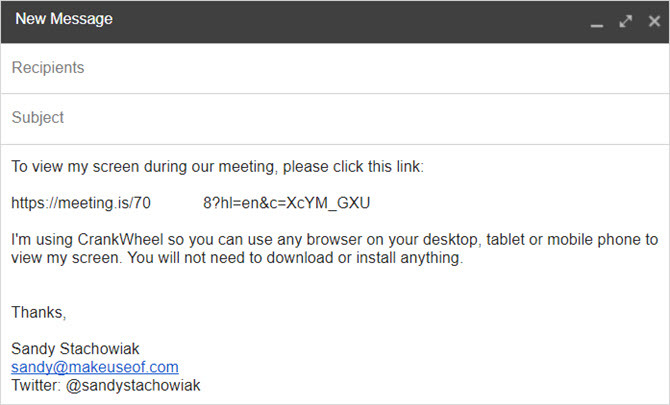
Zoals u in de bovenstaande schermafbeelding ziet, is CrankWheel toegankelijk voor uw kijkers via hun browser of mobiel apparaat. Er zijn geen zorgen over downloads of installaties. Voor een zorgeloze manier om uw scherm te delen, is CrankWheel een geweldige Chrome-extensie.
Misschien is het delen van uw scherm in realtime niet iets voor u. Als je moet maak een opname van uw scherm voor een vergadering, trainingssessie of zelfstudie is Screencastify een uitstekende extensie. U hoeft geen speciale software te installeren of complexe configuraties te gebruiken, klik gewoon op de werkbalkknop en u bent op weg.
U hebt opties om uw huidige browsertabblad, het volledige bureaublad op te nemen of gewoon de camera te gebruiken. Maak vervolgens uw selecties voor audio- en video-opname. De extensie bevat een paar geavanceerde instellingen voor een resolutielimiet, aftellen en tekengereedschappen door op te klikken tandwiel icoon. U kunt ook beslissen waar u uw opnamen wilt opslaan, lokaal of op Google Drive.

U kunt uw opname op elk gewenst moment onderbreken, opnieuw starten of stoppen door op de werkbalkknop te klikken. En deze knop wordt rood weergegeven terwijl u opneemt. Als u uw opnamen snel wilt bekijken, klikt u op de knop boven aan het extensievenster naast het tandwielpictogram.
Screencastify is een gratis extensie die je 50 video's per maand geeft en een videolimiet van 10 minuten. Maar als je meer nodig hebt, kun je uitchecken de premium-versie voor onbeperkte tijden en video's.
Als u Microsoft Office-documenten ontvangt en ermee werkt, maar de software niet hebt geïnstalleerd, is Office Online de extensie voor u. Met deze handige tool kunt u Office Online-bestanden rechtstreeks vanuit Chrome bekijken, bewerken en maken. Bovendien kunt u ook werken met OneNote en Sway Online.
Klik op de werkbalkknop en kies vervolgens de webtoepassing die u wilt openen. U kunt ook een lijst met uw recente documenten bekijken of uploaden en een nieuwe openen. Let op: de eerste keer dat u de extensie gebruikt, moet u zich aanmelden met uw Microsoft-account. En u kunt zich afmelden bij de extensie door op de pijl bovenaan naast uw profielfoto te klikken.

Zelfs als Microsoft Office op uw computer is geïnstalleerd, kan de extensie erg handig zijn voor het snel bekijken en bewerken van documenten. Dus neem een kijkje en maak het werken met Office-bestanden een beetje eenvoudiger.
Gmelius is voor Gmail-gebruikers die een inclusieve tool kunnen gebruiken voor tracking, planning, herinneringen, notities, taken en sjablonen. U kunt plannen dat e-mails worden verzonden vanaf één, twee of vier uur, later vandaag, morgenochtend of middag, dit weekend of volgende week. Of kies een aangepaste datum en tijd, neem een follow-up op of stel een terugkerend bericht in.
Om een e-mail bij te houden, klikt u op het selectievakje voor Gmelius onderaan uw opstelvenster. U kunt ook ingebouwde sjablonen gebruiken voor het snel opstellen van berichten of een e-mail die u aan het schrijven bent opslaan als een sjabloon voor toekomstig gebruik.

Gmelius bevat een handige functie waarmee u van elk bericht een taak kunt maken die vandaag, morgen of in de toekomst moet worden uitgevoerd. Klik op de Te doen lijst label om de datum van uw taken te bekijken, prioriteren, voltooien of wijzigen.
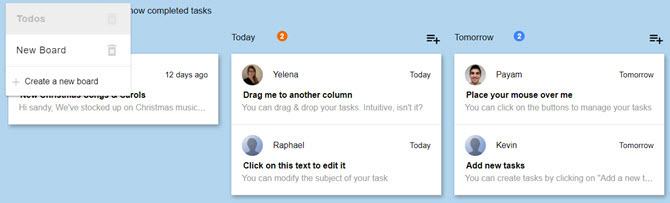
U kunt deze Gmelius-functie gratis gebruiken tijdens een proefperiode. Voer vervolgens een upgrade uit naar een betaald account of blijf de gratis versie gebruiken met alleen de functie voor tracking en aanpassingen.
Heb je ooit aan een project gewerkt en kwam er een nieuwe taak of item uit het niets uit je hoofd? De MindMap Tab-extensie voor Chrome kan je helpen die gedachte vast te leggen voordat deze weg is. Klik op de werkbalkknop en stel uw eerste hoofdknooppunt in. Voeg vervolgens subknooppunten toe met behulp van inspringingen.
Je kunt je mindmap kopiëren als platte tekst, opmaak of HTML, of exporteren als een afbeeldingsbestand. Klik op als u een extra mindmap wilt maken Nieuw en geef het een naam. En u kunt de lay-out wijzigen door zich te concentreren op de mindmap of de tekst waardoor dat deel van het venster groter wordt. Je kunt ook alleen de mindmap of tekst bekijken.

Hoewel MindMap Tab misschien niet de mooiste mindmap biedt met mooie kleuren en aanpasbare vormen, dient het wel zijn doel. Je zult een ander item voor je project niet vergeten als je kunt voeg het snel toe 8 MS Word-sjablonen die u helpen brainstormen en uw ideeën snel in kaart brengenGratis Word-sjablonen gaan niet alleen over prachtige documenten, perfecte cv's en voorbladen. Ze kunnen ook van vitaal belang zijn voor brainstormen en mindmaps. Hier zijn acht Word-sjablonen voor uw ideatiebehoeften. Lees verder en dat is wat deze extensie u laat doen.
7. Wereldklok [niet langer beschikbaar]
Een laatste Chrome-extensie die eenvoudig klinkt maar erg handig is, is World Clock. Als u klanten of collega's over de hele wereld moet bellen, kunt u met een klik bekijken hoe laat het voor hen is. Druk op de werkbalkknop en de pagina Wereldklok wordt geopend. U kunt een stad, land of tijdzone invoeren en niet alleen de huidige tijd bekijken, maar deze ook aan uw lijst toevoegen zodat u deze telkens ziet wanneer u de extensie gebruikt.

Een andere leuke functie van World Clock is dat je de tijd vooruit kunt spoelen. Als u een gesprek of vergadering voor later plant, bekijk dan hoe laat het zal zijn in al uw opgeslagen gebieden. Terwijl u de schuifregelaar onderaan verplaatst, verandert de klok van elke locatie automatisch.
Nogmaals, dit kan een zeer eenvoudige extensie zijn, maar als u zaken doet met anderen in het hele land of wereldwijd, is het een handig hulpmiddel om aan uw browser toe te voegen.
Toepassingsspecifieke uitbreidingen
Als u bepaalde software voor uw bedrijf gebruikt, zoals Zoho voor CRM of GoToMeeting voor vergaderingen, Chrome biedt ook extensies voor die. Hier zijn enkele die misschien precies zijn wat u nodig heeft:
- Zoho CRM voor Gmail & Inbox
- Salesforce Lightning voor Gmail
- Cisco WebEx-planner
- GoToMeeting voor Google Agenda
- Zapier
- Asana-extensie voor Chrome
Welke Chrome-extensies helpen u zaken te doen?
De Chrome Web Store heeft een enorme variëteit en uitstekende verzameling extensies De beste Chrome-extensiesEen lijst met alleen de beste extensies voor Google Chrome, inclusief suggesties van onze lezers. Lees verder . Van persoonlijke opties zoals muziek 20 geweldige muziekextensies voor ChromeVoor degenen onder ons die graag Chrome gebruiken voor onze dagelijkse browsen, is het hebben van de perfecte muziekextensies bij de hand vrijwel essentieel om van de dag te genieten. Muziek is leven. Lees verder en gamen naar zakelijke extensies zoals die hier worden vermeld, kunt u bijna elk hulpmiddel vinden om uw browserervaring te verbeteren en dingen gedaan te krijgen.
Heeft u een favoriete Chrome-extensie die u voor zakelijke doeleinden gebruikt? Is het een takenlijst, e-mailnotificatie of documenteditor? Laat ons in de reacties hieronder weten wat het is en hoe het u helpt!
Met haar BS in informatietechnologie werkte Sandy vele jaren in de IT-industrie als projectmanager, afdelingsmanager en PMO-leider. Ze besloot toen om haar droom te volgen en schrijft nu fulltime over technologie.

